
Windows98虚拟机 最新免费非破解版下载[绿色软件]

- 运行环境:
软件语言:简体中文
软件类型:系统应用 - 绿色软件
授权方式:免费
推荐星级:
官方主页:www.233122.com
图片预览: 【一键转帖到论坛】
【一键转帖到论坛】
插件情况:
解压密码:www.xiamiku.com
软件大小:5.00 MB
更新时间:2022-06-09 19:47:00
下载统计:载入数据 ...
赞助商链接
本软件是由七道奇为您精心收集,来源于网络转载,软件收录的是官方版,软件版权归软件作者所有,本站不对其观点以及内容做任何评价,请读者自行判断,以下是其具体内容:
Windows98虚拟机是一款专为win98所推出的系统虚拟机。通过该虚拟机,就能该其他系统上体验到win98,它是通过VM虚拟机来实现的,有情怀的用户可下载体验。

【安装教程】
我们分三个安装阶段:①配置导入Win98镜像,②Win98安装过程,③Win98安装完成配置增强驱动。
①配置导入Win98镜像
我们先打开VM虚拟机,然后点创建新的虚拟机我们选择典型(推荐),在第二个选项,点浏览,找到我们准备好的Win98镜像,然后选择下一步。
我们选择典型(推荐)。
选择第二个选项点浏览,找到我们事先准备好的Win98镜像。
这个选择默认点下一步就可以了。
在这一步,磁盘大小选择默认就可以,下面的选项我们选择将虚拟磁盘存储为单个文件,然后点下一步。
点击完成之后第一个阶段就完成了。
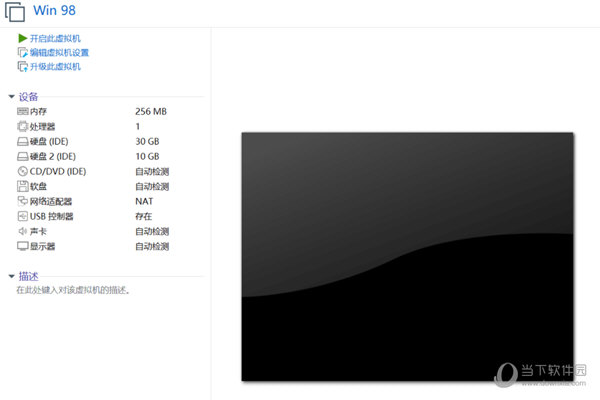
②Win98安装过程:
这一步我们要选择2:boot from cd-rom。
然后选择第一个选项。
出现这个我们按下回车键开始安装。
继续按回车键。
出现这个,我们要选择yes enble large disk suport,完后机器会重启,格式化磁盘。
这一步,我们按下回车开始安装
出现这个画面,表示我们正式安装Win98,大家注意如果底部出现安装Tools,点击以后提醒我,这个等Win98安装完再去管,安装Tools可以提升虚拟机的性能。
出现这个,在姓名这一栏随便输入文字即可。
提示输入产品密钥我们输入XDFJK-9GP3J-K4T7K-7GMDQ-HWDPG装程序会进入下一个阶段。
出现这个日期,我们点关闭即可。
安装程序重启之后,出现这个登录界面,表示win98安装完成。
我们点确定进入桌面。第二个阶段就安装完成。
③Win98安装完成配置增强驱动
进入桌面后,细心的朋友会发现Win98非常卡,而且颜色也不正常,还没声音。我们需要安装增强驱动和声卡驱动。 我们同时按下Ctrl+Alt把鼠标切出。移动到虚拟机右下角的光盘图标,双击打开。
我们点击浏览找到事先准备好的增强驱动iso,双击打开,然后点确定,然后点是。
之后电脑会自动安装,我们安装提示点确定即可。
安装完电脑会重启,然后进桌面后我们安装声卡驱动,鼠标移动到我的电脑上面,打右键打开属性。找到设备管理器,打开点重新安装驱动。
我们在其他设备找到Audio Device这个设备双击打开。
我们在驱动器选成D,光盘,然后再驱动器上面栏目找到声卡双击打开,左边会出现一个名字叫eapci95.inf这个文件。我们选择他,然后点确定。
出现这个我们选第一个点下一步,系统就能自己安装驱动了。
安装完成之后Win98就有声音了。
总结:我们还给大家留了两个彩蛋软件, 打开我的电脑,把鼠标移动到D盘上面点右键,选择打开。
然后把彩蛋软件拖动到桌面上面,打开安装这两个软件就可以了。
【下载地址】
Windows98虚拟机 最新免费版
以上是“Windows98虚拟机 最新免费非破解版下载[绿色软件] ”的内容,如果你对以上该软件感兴趣,你可以看看 七道奇为您推荐以下软件:
